Redystrybucja Microsoft Visual C++ zapewnia systemowi funkcje wykonawcze i biblioteki, które są koniecznie wymagane przez aplikacje i programy zbudowane za pomocą narzędzi Microsoft C i C++. System operacyjny nie używa ich bezpośrednio. Podczas uruchamiania gry z różnych powodów losowo pojawia się błąd wykonawczy Microsoft Visual C++, ale na szczęście wszystkie te problemy można rozwiązać.
Co powoduje „Błąd wykonania Visual C++” podczas uruchamiania gry
„ Błąd wykonania Visual C++ ” podczas uruchamiania gry ma miejsce z powodu błędu w pakiecie redystrybucyjnym Visual C++. Może to być spowodowane niekompletną lub uszkodzoną instalacją, ingerencją aplikacji lub usług innych firm oraz nieaktualnymi sterownikami karty graficznej.
Jak naprawić „Błąd wykonania Visual C++” podczas uruchamiania gry
„ Błąd wykonania Visual C++ ” podczas uruchamiania gry można naprawić, stosując następujące metody:
Metoda 1: Uruchom grę z uprawnieniami administratora
Pierwsze podejście do naprawienia „ Błąd wykonania Visual C++ ” polega na uruchomieniu gry poprzez nadanie jej praw administratora. Zapewni to wystarczające uprawnienia dostępu do aplikacji. Aby to zrobić, wykonaj kilka kroków:
Krok 1: Przejdź do Nieruchomości zainstalowanej gry przez klikając plik wykonawczy gry, który zwykle znajduje się na pulpicie:
Krok 2: W Nieruchomości , wybierać Zgodność i zaznacz pole wyboru Do Uruchom ten program jako administrator. Uderzyć Stosować I OK aby zapisać zmiany:
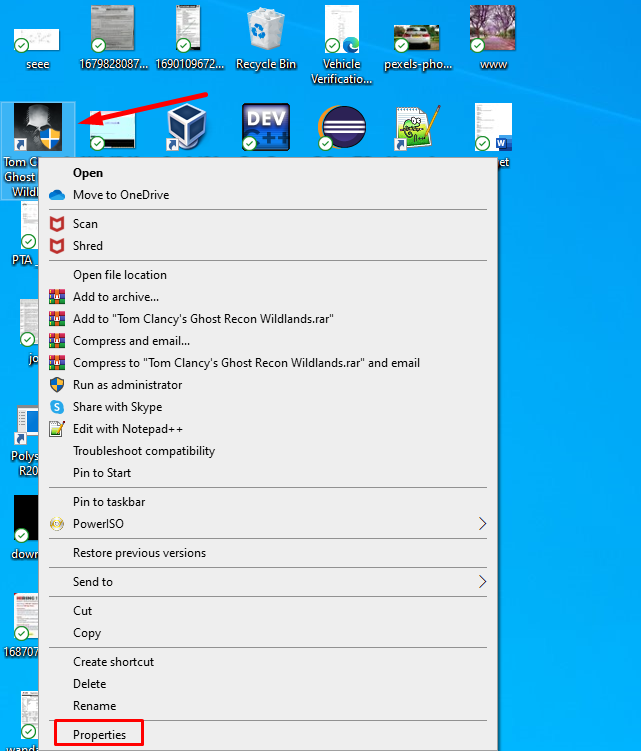
Metoda 2: Uruchom komputer jako administrator
Ten błąd może wystąpić w wyniku użycia konta lokalnego na komputerze. Aby więc uniknąć tej sytuacji, użyj konta administratora na swoim komputerze. Aby skonfigurować konto administratora na swoim komputerze, wykonaj poniższe czynności:
Krok 1: Kliknij Klawisz Windows + I na klawiaturze, aby otworzyć ustawienia i z lewego panelu przejdź do sekcji Konta, kliknij Twoje dane z menu po lewej stronie i sprawdź, czy Twoje konto użytkownika jest administratorem:
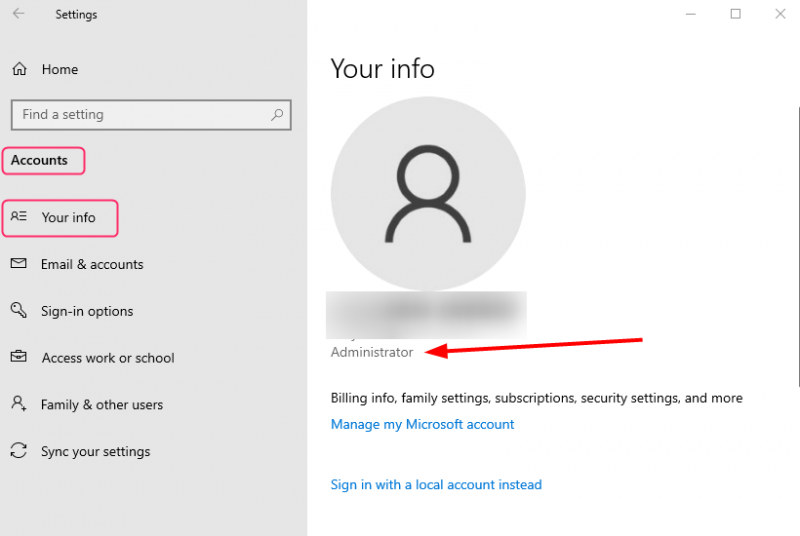
Krok 2: Jeśli tak nie jest, naciśnij Wygraj + R aby uruchomić pole Uruchom, wpisz cmd i naciśnij OK, aby otworzyć wiersz poleceń:
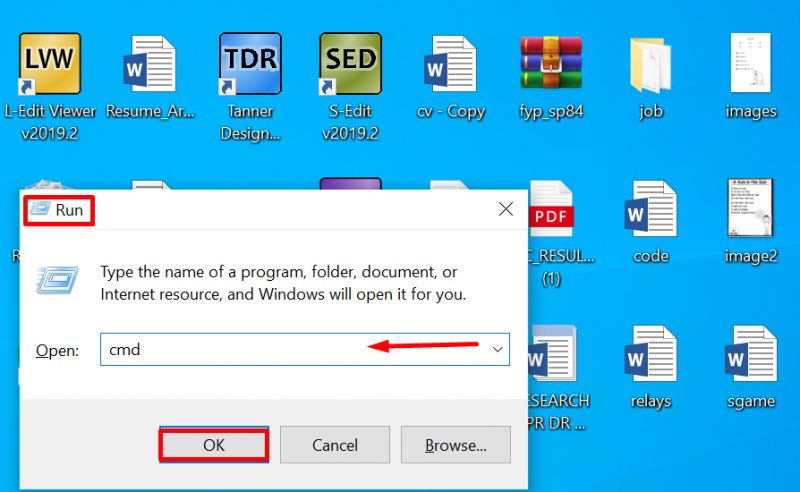
Krok 3: Wpisz następujące polecenie w wierszu poleceń:
administrator użytkowników sieci / Aktywuj : Tak 
Uruchom ponownie komputer, wpisz swój Nazwa użytkownika i hasło dla konto administratora, i uruchom grę ponownie.
Metoda 3: Zainstaluj wszystkie pakiety Microsoft Visual C++ i napraw je
Zaginiony Pakiety Microsoft Visual C++ może również powodować ten błąd. Spróbuj więc zainstalować i naprawić wszystkie pakiety redystrybucyjne Microsoft Visual C++. Pobierać wszystkie pakiety i zainstaluj je. Jeśli błąd będzie się powtarzał, spróbuj naprawić wszystkie pakiety.
Krok 1: Typ Panel sterowania w wyszukiwarce b0x i kliknij otwarty :
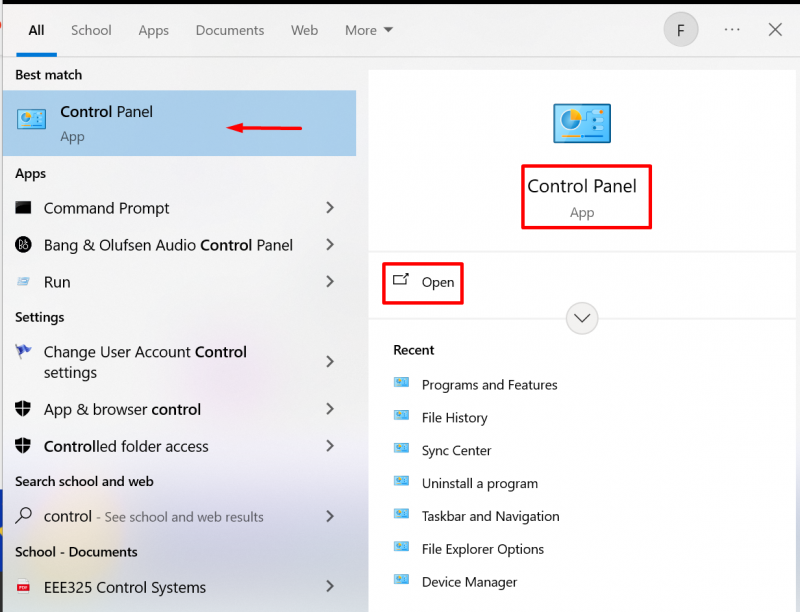
Krok 2: Znajdź Programy i funkcje i kliknij prawym przyciskiem myszy wszystkie Pakiety redystrybucyjne Microsoft Visual C++ jeden po drugim i wybierz Zmień:
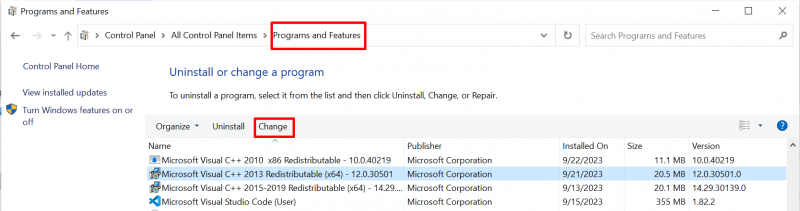
Krok 3: Teraz wybierz Naprawa z wyskakującego okna:
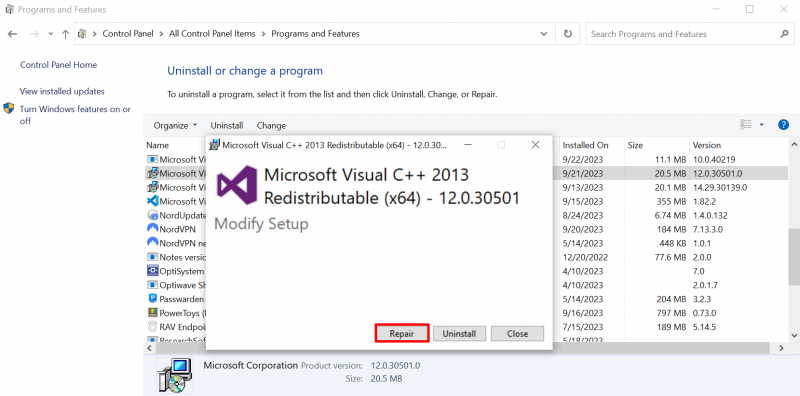
Metoda 4: Zaktualizuj sterowniki karty graficznej
The Błąd środowiska wykonawczego Microsoft Visual C++ może wystąpić z powodu przestarzałego sterownika graficznego. Można to naprawić, aktualizując sterownik. Oto kilka kroków, aby to zrobić:
Krok 1: Naciskać Windows + X i wybierz Menedżera urządzeń. Rozwiń Karty graficzne pod Menadżer urządzeń aby zlokalizować sterownik GPU na komputerze i kliknąć go prawym przyciskiem myszy. Wybierać Uaktualnij sterownik w rozwijanym menu:
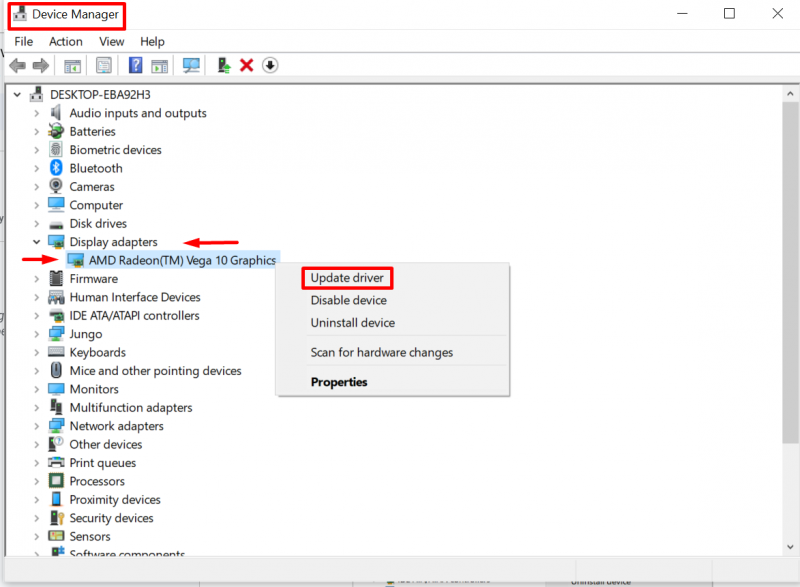
Krok 2: Kliknij Szukaj automatycznie dla sterowników i postępuj zgodnie z instrukcjami wyświetlanymi na ekranie, aby zaktualizować Sterownik graficzny komputera:
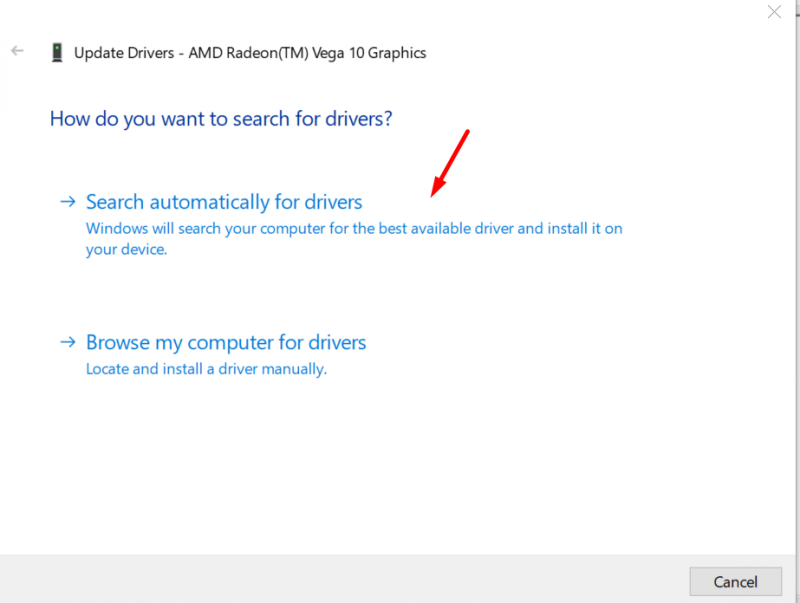
Metoda 5: Zamknij wszystkie niepotrzebne programy działające w tle
Na wydajność gry mogą mieć wpływ aplikacje innych firm. Aby uniknąć takich zakłóceń, zamknij wszystkie niepotrzebne aplikacje działające w tle podczas uruchamiania aplikacji.
wciśnij Ctrl + shift + Esc klawisze razem, aby uruchomić Menadżer zadań okno. Kliknij Procesy , kliknij prawym przyciskiem myszy aplikacja innej firmy i wybierz Zakończ zadanie aby zamknąć aplikację. Powtarzać ten krok, aby zamknąć wszystkie aplikacje:
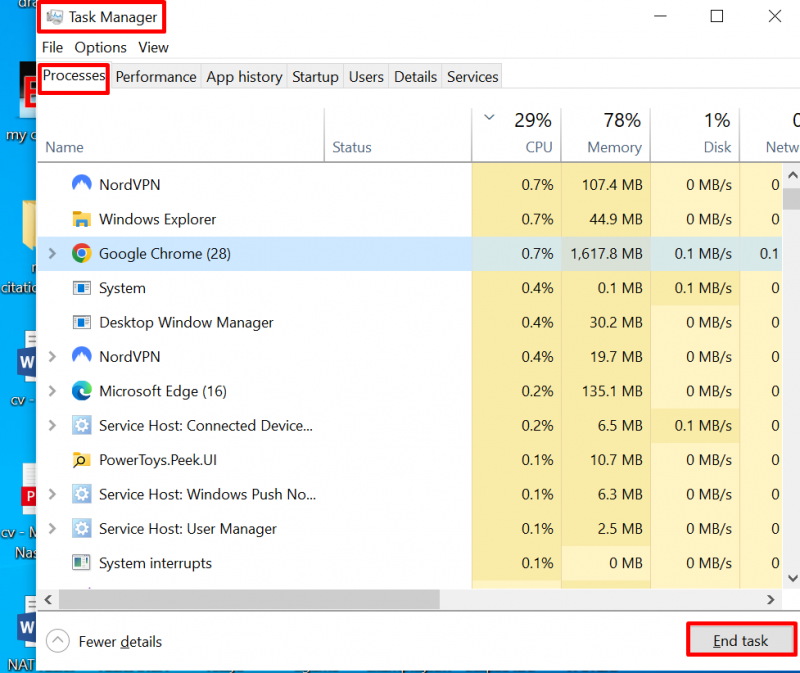
Metoda 6: Zainstaluj ponownie grę
Jeśli którakolwiek z powyższych poprawek nie rozwiąże problemu, ostatnią rzeczą do zrobienia jest po prostu ponowna instalacja gry i wyświetlenie błędu wykonawczego. Aby odinstalować grę, wystarczy przejść do panelu sterowania, wybrać grę, a następnie wybrać opcję odinstalowania, a następnie zainstalować grę ponownie:
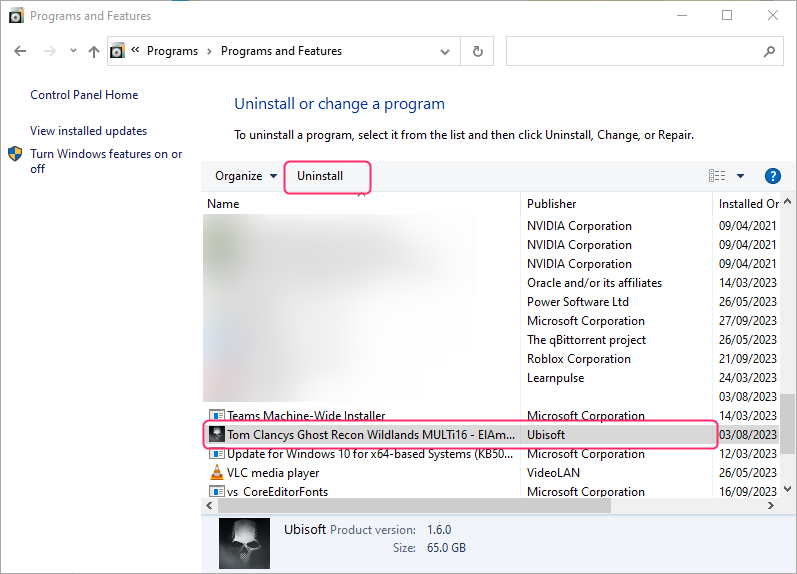
Wniosek
„ Błąd wykonania Visual C++ ” podczas uruchamiania gry ma miejsce z powodu błędu w pakiecie redystrybucyjnym Visual C++. Można to naprawić poprzez ponowną instalację uszkodzonych plików i aktualizację nieaktualnych sterowników karty graficznej.